
Índice:
- Autor John Day [email protected].
- Public 2024-01-30 11:35.
- Última modificação 2025-01-23 15:03.
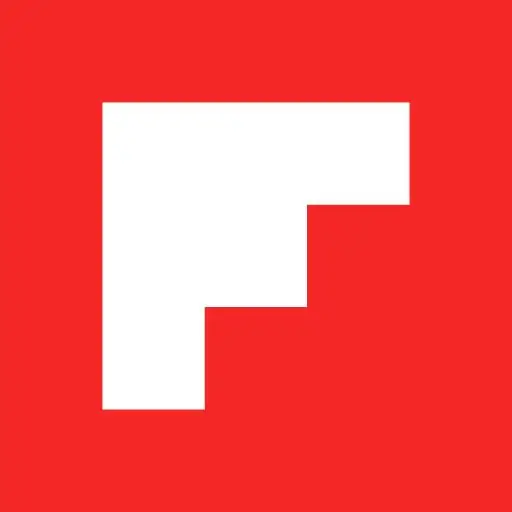
Este breve tutorial foi desenvolvido para ajudá-lo a começar a usar o aplicativo móvel Flipboard. Isso é meramente introdutório, pois há muitos recursos personalizáveis no Flipboard. Depois de concluir este tutorial, você terá o conhecimento básico do Flipboard e o que ele pode fazer. Feliz lançando.
Etapa 1: Baixe o Flipboard
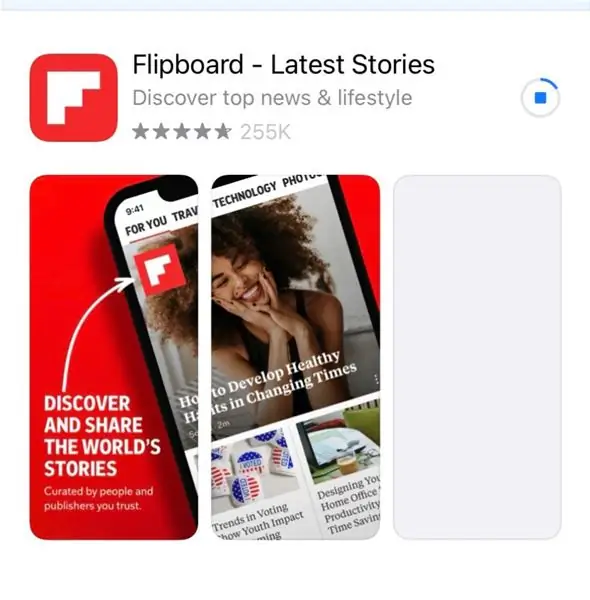
Vá para a sua loja de aplicativos e baixe o Flipboard
Etapa 2: Faça login
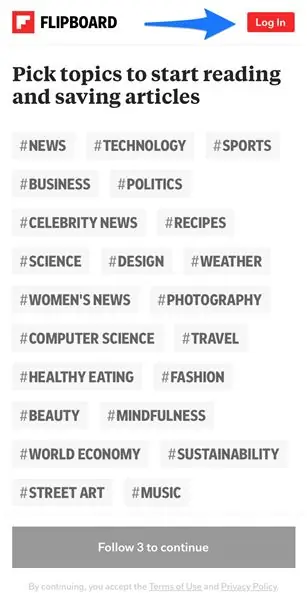
Clique no botão "Login" no canto superior direito do aplicativo.
Etapa 3: Crie sua conta
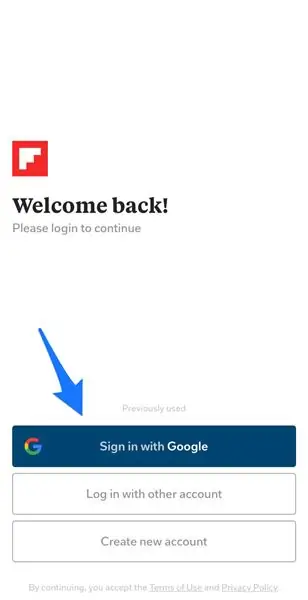
Faça login usando uma conta existente ou crie um login exclusivo para o Flipboard.
Etapa 4: Escolha seus interesses
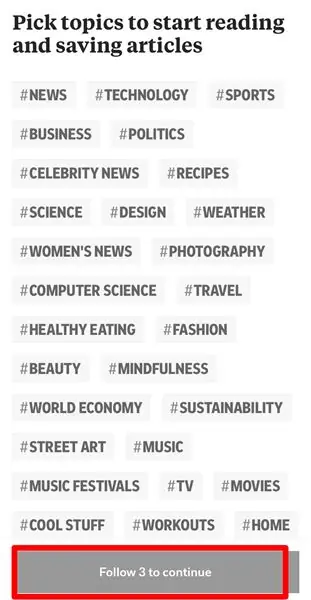
Percorra uma grande variedade de interesses e selecione qualquer coisa de seu interesse. Você deve selecionar no mínimo 3 para continuar com o processo de configuração.
Etapa 5: página inicial
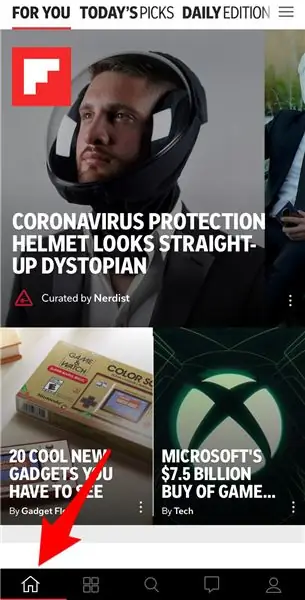

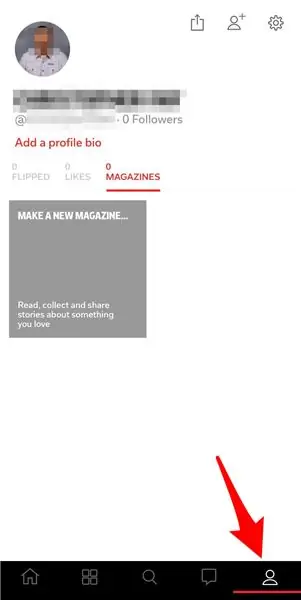
Agora que você está no aplicativo, vamos explorar os recursos. Flipboard tem um design de menu inferior. A página inicial é onde você encontrará conteúdo personalizado com base em seus interesses selecionados na etapa anterior. A coleção sobe de forma satisfatória, quase como um livro. Basta tocar em um artigo para abri-lo totalmente.
Etapa 6: Seguindo
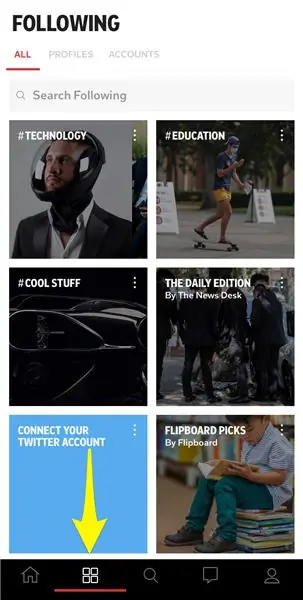

O ícone a seguir é o ícone de quatro grades no menu inferior. Aqui você pode seguir tendências específicas dentro de seus interesses que você selecionou anteriormente. Você também pode entrar em qualquer uma de suas contas de mídia social existentes, que serão transmitidas no formato Flipboard exclusivo.
Etapa 7: Explorar
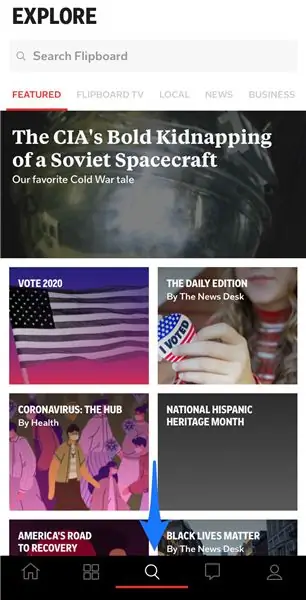

O recurso Explorar é uma ferramenta de pesquisa poderosa que permite que você pesquise qualquer conteúdo que desejar e siga tendências específicas de seu interesse. É aqui que você pode adicionar interesses ao seu perfil personalizado para que o Flipboard possa criar conteúdo mais personalizável.
Etapa 8: Notificações
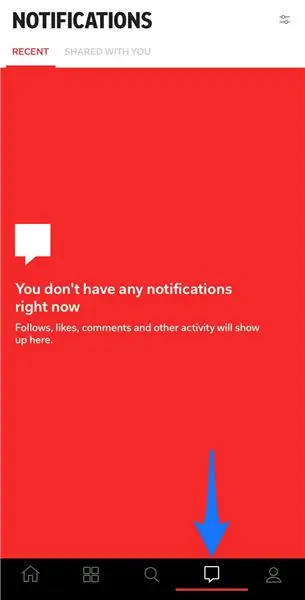

A opção de menu Notificação permite que você personalize suas opções de notificação.
Etapa 9: Perfil
Visite a opção Perfil para adicionar uma biografia ou foto personalizada ou criar uma revista personalizada. As revistas são uma coleção de todos os artigos que você deseja revisitar ou compartilhar com outras pessoas mais tarde.
É isso. Bem-vindo ao mundo do Flipboard.
Recomendado:
Capacete de segurança Covid Parte 1: uma introdução aos circuitos do Tinkercad !: 20 etapas (com fotos)

Capacete de segurança Covid Parte 1: uma introdução aos circuitos do Tinkercad !: Olá, amigo! Nesta série de duas partes, aprenderemos como usar os circuitos do Tinkercad - uma ferramenta divertida, poderosa e educacional para aprender como os circuitos funcionam! Uma das melhores maneiras de aprender é fazendo. Então, vamos primeiro criar nosso próprio projeto: o
Introdução aos sensores de vibração e temperatura sem fio de longo alcance: 7 etapas

Introdução aos sensores de vibração e temperatura sem fio de longo alcance: Às vezes, a vibração é a causa de problemas sérios em muitas aplicações. De eixos e rolamentos da máquina ao desempenho do disco rígido, a vibração causa danos à máquina, substituição antecipada, baixo desempenho e inflige um grande impacto na precisão. Monitorando
Introdução aos circuitos de infravermelho: 8 etapas (com imagens)

Introdução aos circuitos IR: IR é uma peça de tecnologia complexa, mas muito simples de trabalhar. Ao contrário dos LEDs ou LASERs, o infravermelho não pode ser visto com o olho humano. Neste Instructable, demonstrarei o uso do infravermelho através de 3 circuitos diferentes. Os circuitos não serão u
Jogos !!! - Introdução: 5 etapas

Jogos !!! - Introdução: Olá! Eu estarei ensinando como criar três jogos diferentes no code.org. Em cada tutorial de jogo, postarei um modelo que você pode remixar e usar enquanto assiste meu vídeo. Espero que você se divirta !! Se vocês querem apenas ver meus jogos em o
Introdução ao Python - Katsuhiko Matsuda e Edwin Cijo - Noções básicas: 7 etapas

Introdução ao Python - Katsuhiko Matsuda & Edwin Cijo - Noções básicas: Olá, somos 2 alunos no MYP 2. Queremos ensinar a você o básico de como codificar Python. Ele foi criado no final dos anos 1980 por Guido van Rossum na Holanda. Foi feito como um sucessor da linguagem ABC. Seu nome é " Python " porque quando
